Авторизация
Откройте любой веб-браузер (Google Chrome/Mozilla Firefox или другие) на устройстве, которое подключено по Wi-Fi или с помощью кабеля к роутеру.
В адресной строке напишите 192.168.31.1 (адрес указан на корпусе роутера) и нажмите Enter.
Иногда вместо интерфейса открывается поисковик. В таком случае попробуйте ввести в адресную строку https://192.168.31.1/
Если интерфейс роутера все равно не открылся, то можно сбросить настройки через кнопку RESET на корпусе роутера.
Требуется пройти авторизацию. Данные для входа можно посмотреть на корпусе роутера, либо использовать ранее заданные параметры. Если происходит первоначальная настройка, то роутер предложит задать новый пароль.
В адресной строке напишите 192.168.31.1 (адрес указан на корпусе роутера) и нажмите Enter.
Иногда вместо интерфейса открывается поисковик. В таком случае попробуйте ввести в адресную строку https://192.168.31.1/
Если интерфейс роутера все равно не открылся, то можно сбросить настройки через кнопку RESET на корпусе роутера.
Требуется пройти авторизацию. Данные для входа можно посмотреть на корпусе роутера, либо использовать ранее заданные параметры. Если происходит первоначальная настройка, то роутер предложит задать новый пароль.
Сброс до заводских установок
Вверху выберите раздел Settings, подраздел Status. Нажмите на кнопку Restore.
Подтвердите сброс настроек, нажав кнопку Restore factory settings.
Настройка DHCP
Вверху выберите раздел Общие настройки, подраздел Настройки интернета.
В разделе Настройки тип подключения выберите DHCP, затем выберите Автоматическая настройка DNS. Внизу нажмите кнопку Принять для сохранения настроек.
Проброс портов
Вверху выберите раздел Advanced, подраздел Port forwarding. Далее нажмите на кнопку Add rule.
В открывшемся окне пропишите:
- Name – любое название
- Protocol – выбираем используемый протокол TCP или UDP, либо если требуется работа обоих протоколов выбираем «TCP/UDP»
- External port – указываем порт, на который будем обращаться из внешней сети.(для проброса во внешнюю сеть можно использовать свободные порты: 585/ TCP,UDP; 703/TCP,UDP; 708/TCP,UDP; 732-740/TCP,UDP; 743/TCP,UDP.)
- Internal IP address – указываем IP адрес устройства в локальной сети к ресурсам которого необходимо получить доступ через интернет (предварительно задав его как статический)
- Internal Port — указываем порт на устройстве в локальной сети на который будем перенаправлять трафик с внешнего порта
Для сохранения настроек нажмите кнопку Saved and applied.

Настройка Wi-Fi
После входа вы окажетесь в веб-интерфейсе роутера. Выберите сверху в горизонтальном меню раздел "Settings" и подраздел "Wi-Fi settings". Откроется страница ввода настроек беспроводного режима.
- Dual-band Wi-Fi - если у вас двухдиапазонный роутер (2.4 Ггц и 5 Ггц), переключите ползунок в выключенное положение, чтобы сети на разных частотах стали раздельными.
- Switch - поставьте галочку Enable
- Name - название вашей сети Wi-Fi. Можете оставить название по умолчанию, либо изменить на другое (название должно быть на английском языке).
- Encryption - выберите Mixed (WPA/WPA2-personal) для обеспечения максимального уровня безопасности.
- Password - пароль от вашей сети Wi-Fi. Можете оставить пароль по умолчанию, либо изменить его.
- Нажмите кнопку Save для сохранения выполненных настроек.
После изменения имени сети Wi-Fi и/или пароля потребуется переподключить ваши устройства к роутеру и проверить работоспособность услуги.
